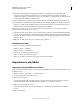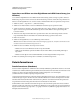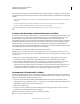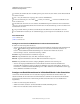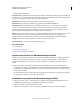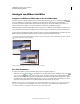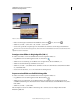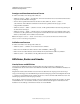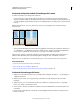Operation Manual
35
VERWENDEN VON PHOTOSHOP ELEMENTS 9
Arbeiten in Photoshop Elements
Letzte Aktualisierung 10.2.2012
6 Aktivieren Sie unter „Bildgröße“ die Option „Bilder skalieren“, wenn allen Fotos eine einheitliche Größe
zugewiesen werden soll. Geben Sie dann für die Fotos eine Breite und Höhe ein und wählen Sie im Menü
„Auflösung“ eine Option aus. Aktivieren Sie „Proportionen beibehalten“, wenn Sie möchten, dass Breite und Höhe
in einem bestimmten Verhältnis zueinander stehen.
7 Wenn Sie die Bilder automatisch korrigieren möchten, wählen Sie im Schnellkorrektur-Fenster eine Option aus.
8 Um den Bildern einen Bildtitel hinzuzufügen, wählen Sie unter „Bildtitel“ eine Option aus. Stellen Sie dann Text,
Textposition, Schrift, Größe, Deckkraft und Farbe wie gewünscht ein. (Wenn Sie die Textfarbe ändern möchten,
klicken Sie auf das Farbfeld und wählen Sie im Farbwähler eine neue Farbe aus.)
Hinweis: Mit der Option „Wasserzeichen“ können Sie dauerhaft sichtbare Wasserzeichen zu Bildern hinzufügen.
Weitere Informationen finden Sie in diesem Artikel.
9 Aktivieren Sie „Fehler protokollieren, die bei der Dateiverarbeitung auftreten“, um alle Dateifehler aufzuzeichnen,
ohne den Vorgang zu unterbrechen. Sollten Fehler in einer Datei erfasst werden, wird nach der Verarbeitung eine
entsprechende Meldung angezeigt. Sie können die Fehlerdatei nach Abschluss der Stapelverarbeitung mit einem
Texteditor öffnen.
10 Klicken Sie auf „OK“, um die Dateien zu verarbeiten und zu speichern.
Schließen einer Datei
1 Führen Sie im Editor einen der folgenden Schritte aus:
• Wählen Sie „Datei“ > „Schließen“.
• Wählen Sie „Datei“ > „Alle schließen“.
2 Geben Sie an, ob die Datei gespeichert werden soll:
• Klicken Sie auf „Ja“, um die Datei zu speichern.
• Klicken Sie auf „Nein“, um die Datei ohne vorherige Speicherung zu schließen.
Importieren in den Editor
Importieren von Standbildern aus Videos
Sie können in Photoshop Elements Videos wiedergeben und Standbilder importieren und diese dann bearbeiten und
als Bilder speichern.
1 Wählen Sie „Datei“ > „Importieren“ > „Standbild aus Video“.
2 Navigieren Sie zum Video und wählen Sie es aus.
3 Klicken Sie auf „Abspielen“.
Das Video wird im Dialogfeld „Standbild aus Video“ abgespielt. Verwenden Sie die Steuerelemente, um die zu
importierenden Frames anzuzeigen. Falls die Audiowiedergabe Sie stört, wählen Sie „Stumm“.
4 Klicken Sie auf „Standbild importieren“.
Photoshop Elements stellt die importierten Standbilder als neue Bilddateien dar. Diese können nun bearbeitet
werden.
5 Klicken Sie auf „Fertig“.